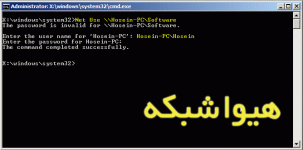hiva shabake
New member
آموزش دستور Net Use
کاربرد اول - ایجاد Map Drive با استفاده از دستور Net Use
ساده ترین حالت استفاده دستور Net Use برای ایجاد Map Drive به صورت زیر است:
Net Use * \\Hosein-PC\Film
فولدر Share شده Film را از کامپیوتر Hosein-PC به صورت Map Drive به Computer خود اضافه کردیم. علامت ستاره که پس از دستور Net Use می بینید به این معنی است که ویندوز به Map Drive اولین Letter خالی را اختصاص دهد. اگر می خواهید Map Drive شما با Letter مشخصی ایجاد شود کافی است در دستور Net Use نام درایو را بجای ستاره تایپ کنید:
Net Use Z: \\Hosein-PC\Film
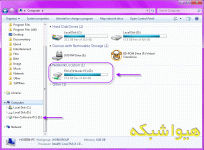
اگر می خواهید این Map Drive فقط یک بار ایجاد شود و در راه اندازی بعدی، Map Drive نباشد در دستور Net Use از گزینه زیر استفاده کنید:
Net Use Z: \\Hosein-PC\Film /persistent:no
و اگر می خواهید که این Map Drive همیشه بماند بجای No از Yes استفاده کنید:
Net Use Z: \\Hosein-PC\Film /persistent:yes
نکته اول: اگر در دستور Net Use از Persistent استفاده نکنید به طور پیشفرض persistent=no خواهد بود، یعنی فقط تا زمان خاموش کردن یا ریستارت کردن ویندوز Map Drive وجود دارد.
نکته دوم: می توانید بجای Persistent از P استفاده کنید:
Net Use Z: \\Hosein-PC\Film /P:yes
نکته سوم: اگر Persistent=yes باشد و کامپیوتر Hosein-PCپسورد داشته باشد هروقت که کامپیوتر تان را دوباره روشن می کنید برای استفاده از Map Drive از شما User & Password می خواهد. برای حل این مشکل می توانید در دستور Net Use از /Savecred استفاده کنید تا Credentional را Save کنید:
Net Use Z: \\Hosein-PC\Film /P:yes /Savecred
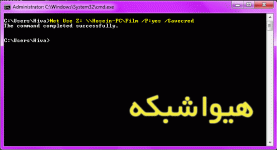
نکته چهارم: اگر مسیر شما دارای نامی است که از دو بخش تشکیل شده و بین آنها فاصله است حتما باید کل مسیر را داخل " " قرار دهید. به مثال زیر توجه کنید: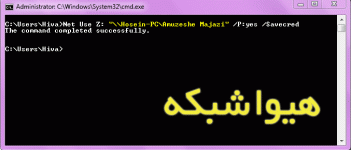
درشبکه های تحت Domain ، داشتن Username & Password ازامی است، ولی در شبکه های Workgroup بستگی به تنظیمات کامپیوتر میزبان دارد. از مسیر زیر می توانید فعال یا غیر فعال بودن درخواست Username و Password را به هنگام دسترسی به منابع Share خود تعیین کنید.
Control Panel \Network and Sharing Center\Advanced sharing settings >>Turn on/off password protected Sharing

اگر در یک شبکه تحت Domain هستید و می خواهید یک Map Drive بسازید حتما باید Username و Password داشته باشید:
<Net Use Z: \\Server1\SharedFolder <password> /User:<username
نکته اول: برخلاف بیشتر فرمان های CMD در این فرمان Password قبل از Username می آید.
نکته دوم: فرض کنید نام کاربری شما Hosein در شبکه تحت دامین Hiva-Domain.Local باشد. Username در یک شبکه Domain باید مطابق یکی از چهار روش زیر باشد:
Net Use Z: \\Server1\SharedFolder ******* /User:Hosein
Net Use Z: \\Server1\SharedFolder ******* /User:Hiva-Domin\Hosein
Net Use Z: \\Server1\SharedFolder ******* /User:Hiva-Domin.Local\Hosein
Net Use Z: \\Server1\SharedFolder ******* /User:Hosein@Hiva-Domain.Local
ستاره هایی که در دستور Net Use قبل از یوزرنیم می بینید بجای پسورد گذاشته شده است.
نکته: اگر در یک شبکه تحت Domain هستید و منابعی که می خواهید از آنها Map Drive بسازید در همان شبکه اند بهتر است در آخر این فرمان /Home را اضافه کنید تا سریع تر فرمان به انجام برسد.
Net Use Z: \\Server1\SharedFolder ******* /User:Hosein@Hiva-Domain.Local /P:yes /Savecred /Home
می توانید با دستور Net Use پرینترهای Share شده را به لیست پرینتر های خود اضافه کنید مشروط بر اینکه درایور آن را نصب کرده باشید:
<Net Use LPTx “\\<computer name>\<printer name
Net Use LPT1 “\\Hiva-PC\HP color laserjet cm3530 mfp pcl6” /persistent:yes
برای حذف یکMap Drive فقطنام درایو را وارد کنید و پس از آن /Delete
Net Use Z: /Delete
کاربرد دوم– استفاده از منابع Share شده با استفاده از دستور Net Use
فرض کنید که یک هارد خام دارید و می خواهید از طریق شبکه روی هارد خود ویندوز نصب کنید. کافیست روی یکی از کامپیوتر های شبکه یک Source ویندوز را Share کنید، و هارد خود را با Winpe بوت کنید. با استفاده از Source، ویندوز را روی هارد خام نصب کنید. برای استفاده از Source به اشتراک گذاشته شده باید Authenticate شوید یعنی Username و Password داشته باشید، و برای Authenticate کردن از فرمان Net Use استفاده کنید:
<Net Use \\<computer name | IP >\<user name
برای مثال
Net Use \\10.0.0.1\SharedFolder
پس از وارد کردن فرمان بالا از شما یوزرنیم و پسورد خواسته می شود. در صورتی که Username و Password را به درستی وارد کرده باشید می توانید از منابع Share شده استفاده کنید. به تصویر زیر توجه کنید: